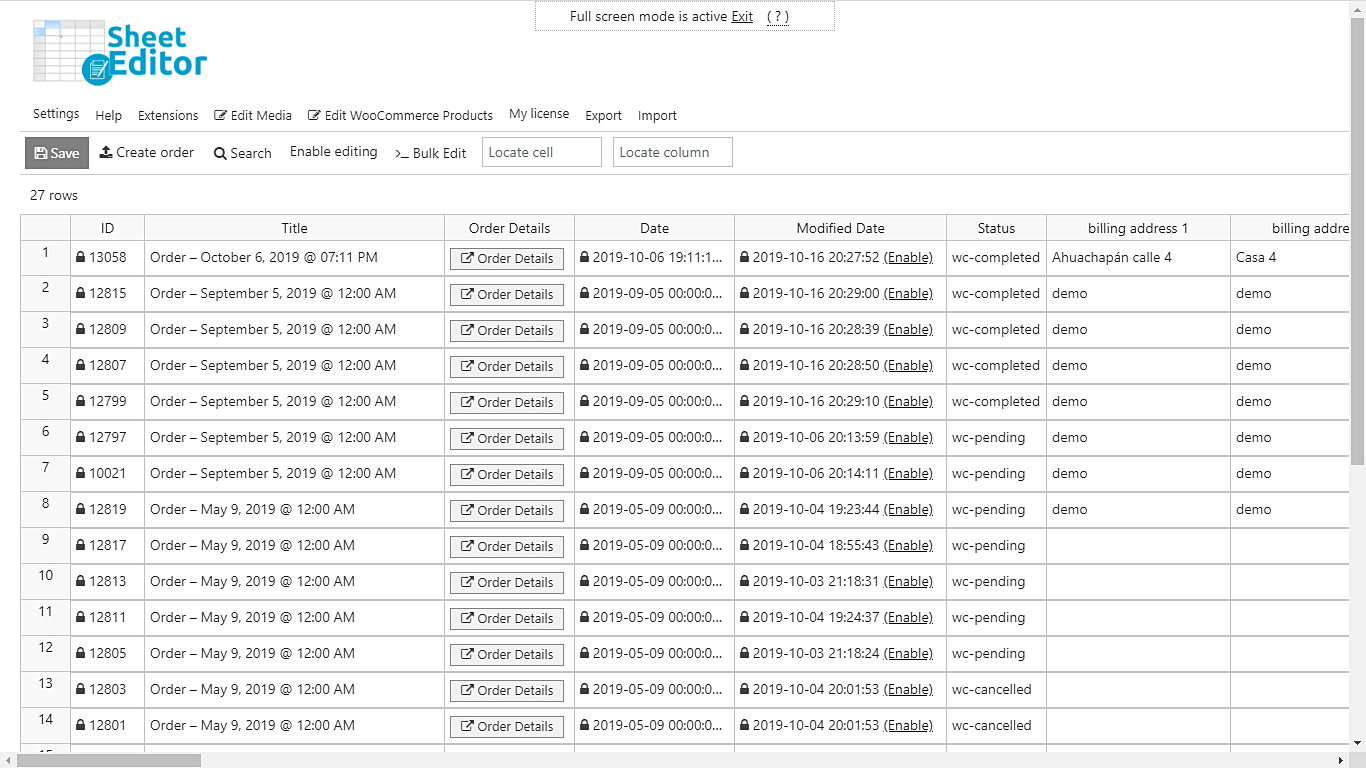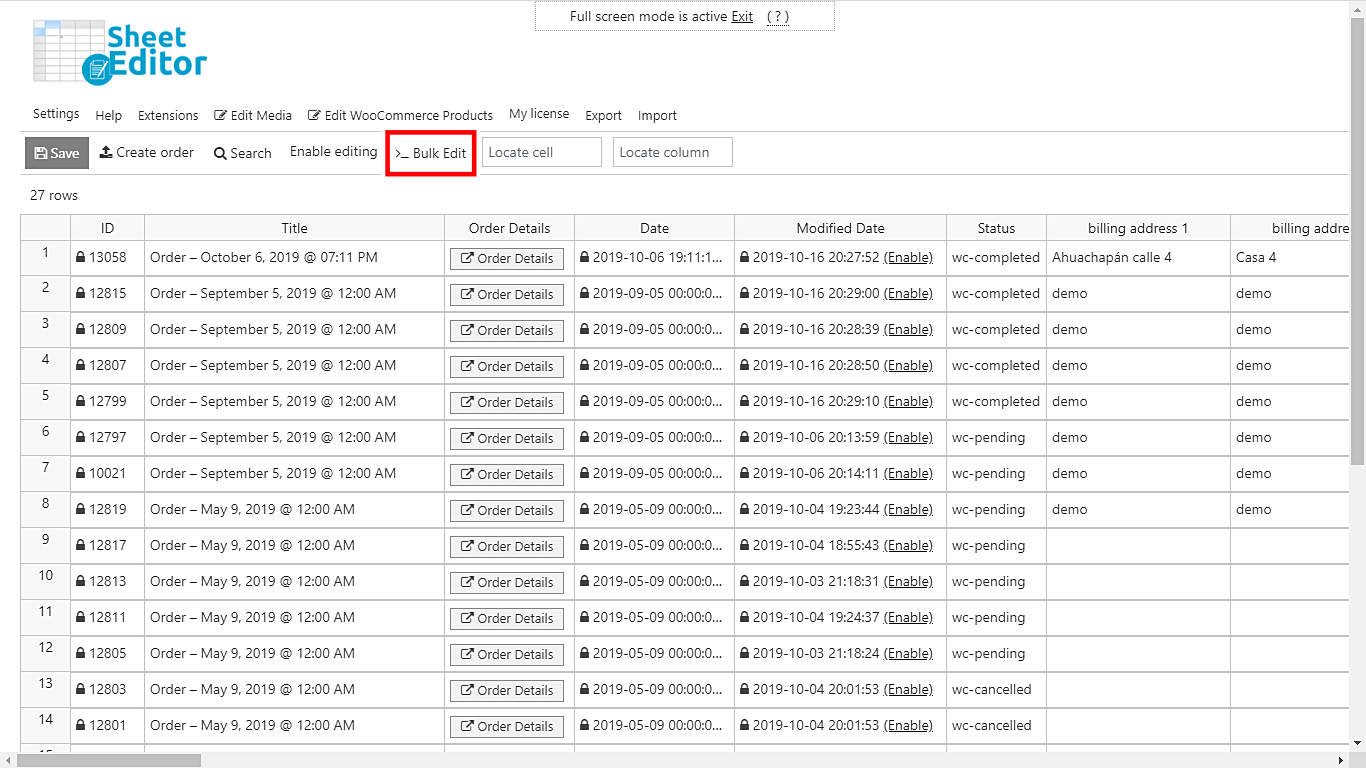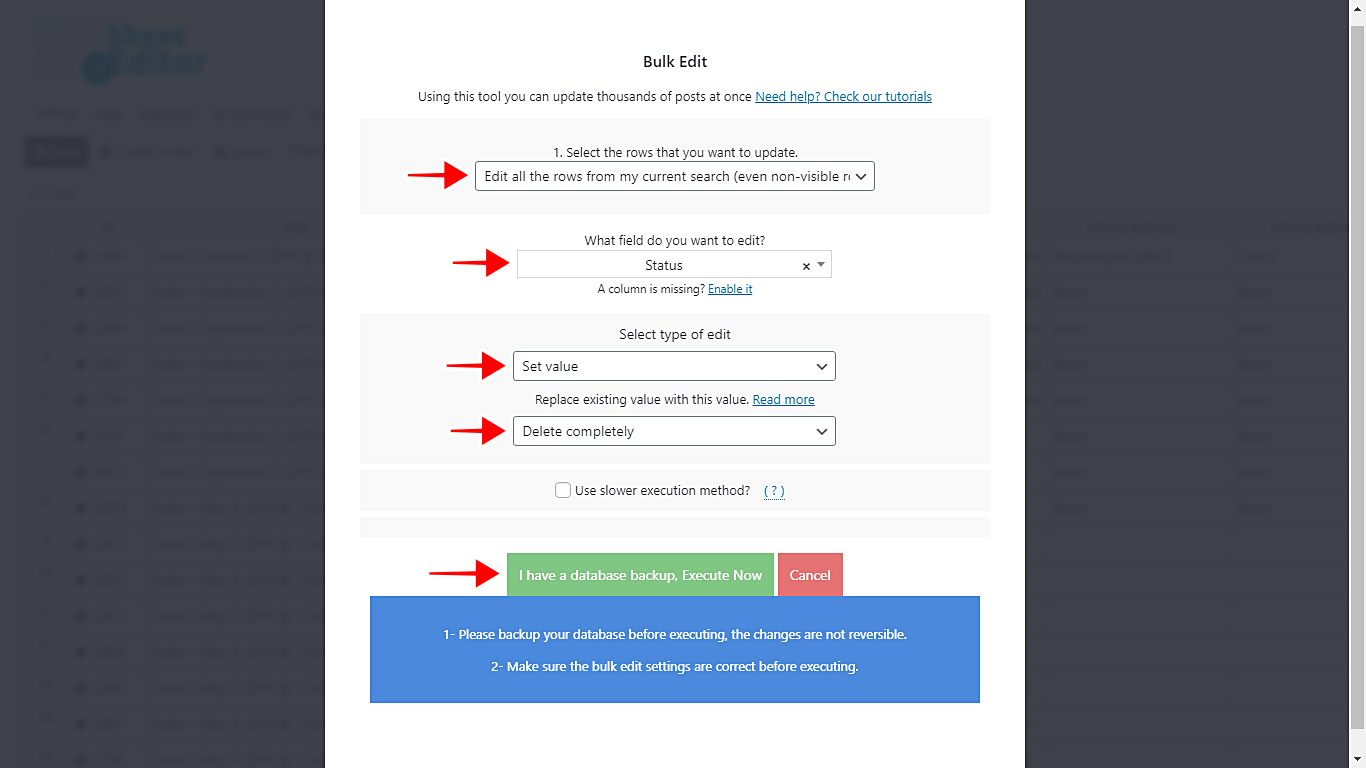在本快速教程中,我们想向您展示如何单击几下一次删除所有WooCommerce订单。
如果您尝试在WooCommerce中手动执行此操作,则服务器可能会出现一些问题,因为该插件会尝试一次将其全部删除。另外,根据要删除的订单数量,您可能要花费大量时间。
这就是为什么我们想向您展示如何使用WooCommerce订单电子表格快速进行操作。该插件可在电子表格上显示所有订单,并允许您在几秒钟内应用批量更改并进行高级搜索。
当然,您可以节省大量时间,因为批量修改工具可让您在几秒钟内删除所有订单。而且,您会忘记服务器问题,因为该插件会批量应用更改,因此非常适合小型服务器。
您可以在此处下载插件:
下载WooCommerce订单电子表格插件 – 要么 – 阅读更多
.vg-buy-now-wrapper {
保证金:1.5em自动;
最大宽度:700像素;
边框:1px实线#ddd;
左边框:0;
右边界:0;
颜色:#000
}
.vg-buy-now-wrapper .vg-buy-now-shortcode {
颜色:#fff!重要;
填充:10px;
字体家族:“ Roboto”,Sans-serif;
文本转换:大写;
背景颜色:#2185f5;
border-radius:8px;
清楚的
显示:内联块
}
.vg-buy-now-wrapper .vg-buy-now-shortcode:hover {
不透明度:.9
}
安装并激活后,您可以转到WP工作表编辑器>编辑订单来打开订单电子表格。您会在电子表格上看到所有订单及其详细信息。
现在只需执行以下步骤:
1-打开“批量编辑”工具
该工具简化了您的工作,因为它使您可以在几秒钟内编辑数千个订单。您可以在工具栏上单击一下以将其打开。
2-删除所有订单
要一次删除所有订单,需要在“批量编辑”字段中选择这些值。
-
选择要更新的行:编辑当前搜索中的所有行(甚至是不可见的行)
-
您要编辑什么字段:状态
-
选择编辑类型:设置值
-
用此值替换现有值:在这里您可以选择“完全删除”或“垃圾箱”
- 单击立即执行以删除所有订单。
那真的很简单!
通过这两个简单的步骤,所有订单将被删除。现在,您的服务器将出现问题,因为批量处理可以使服务器得到一些休息。
使用WooComerce Orders Spreadsheet插件,您可以进行高级搜索并在几秒钟内应用大量更改! 真的很容易使用!
您可以在此处下载插件:
下载WooCommerce订单电子表格插件 – 要么 – 阅读更多